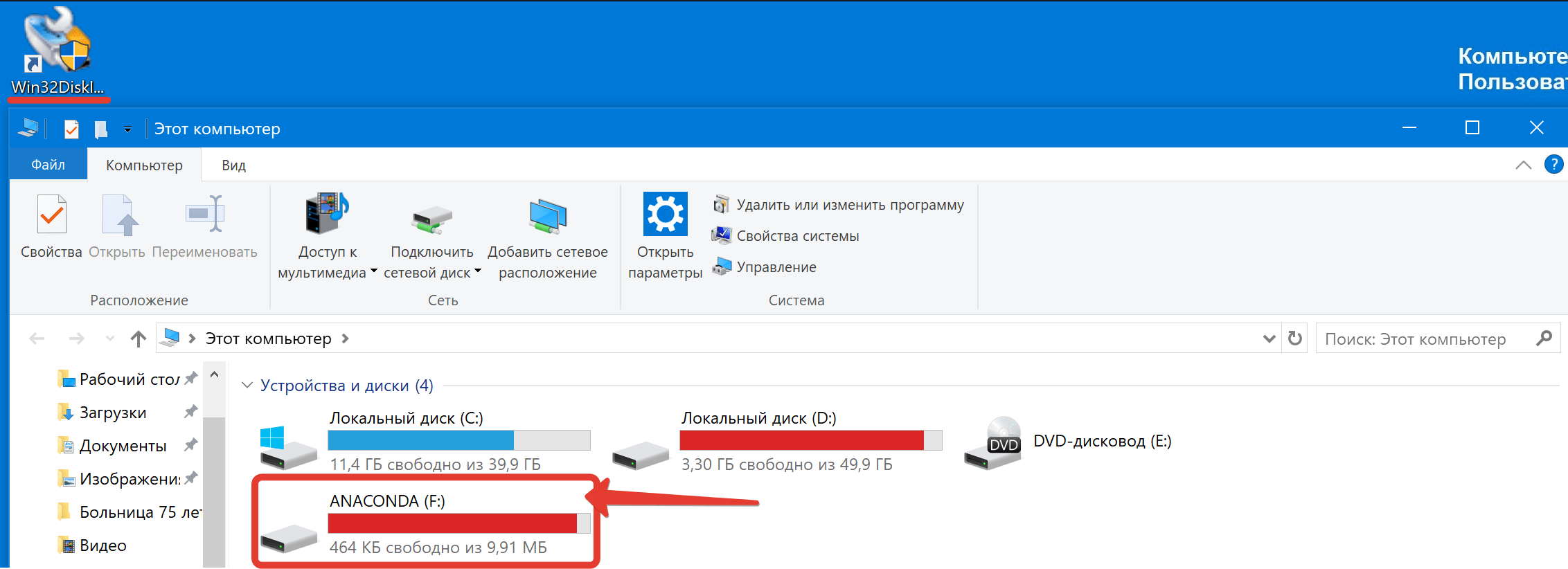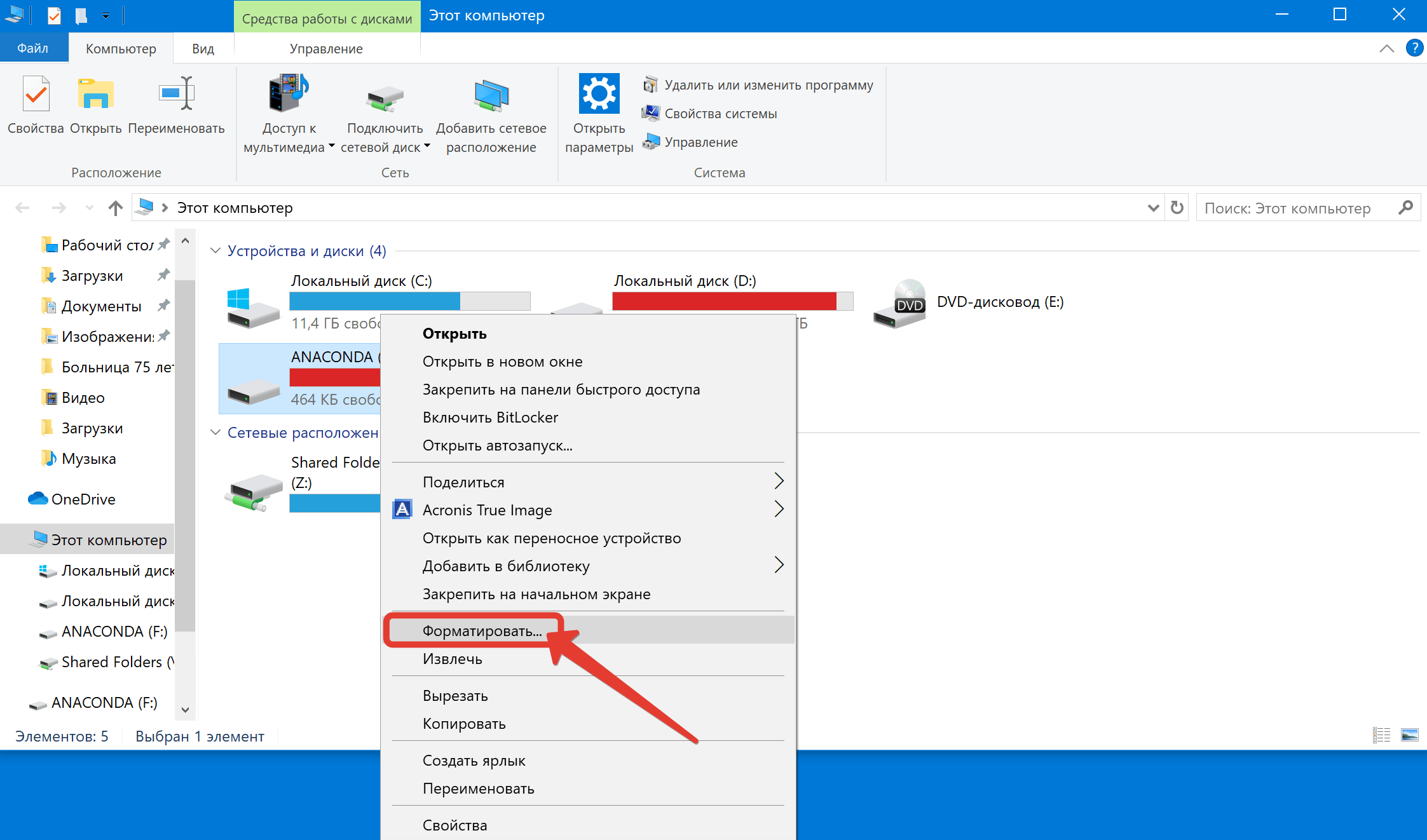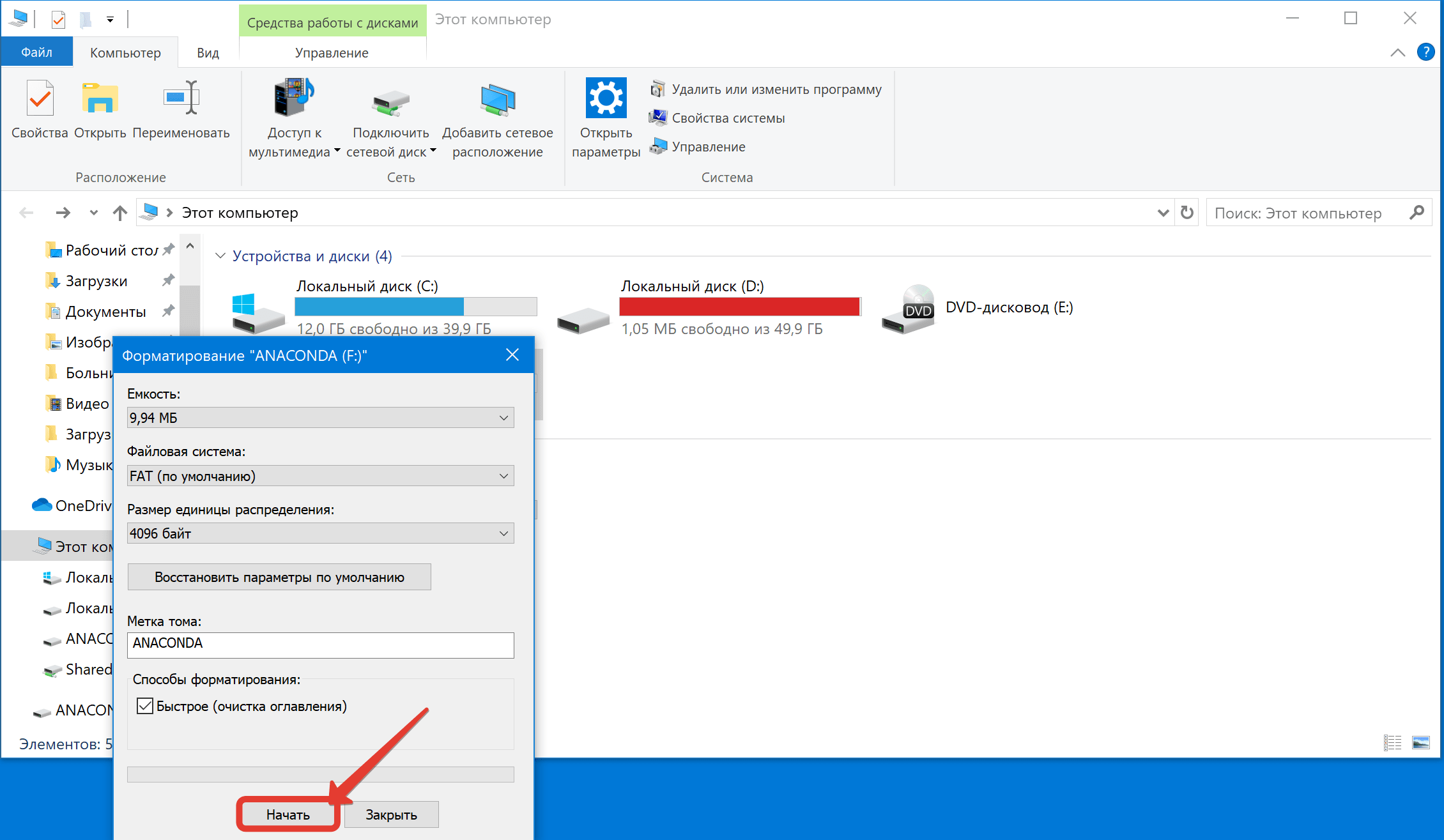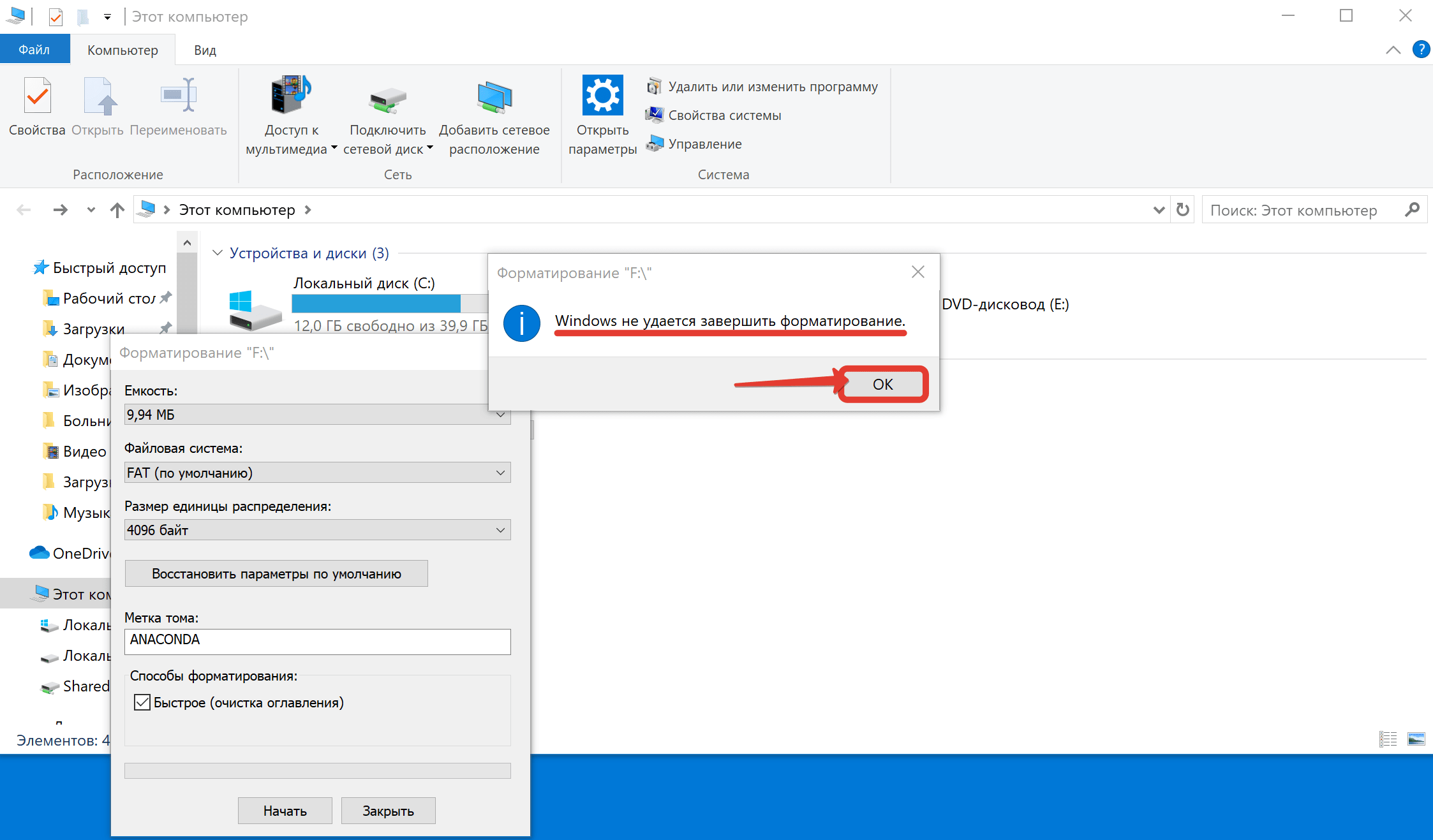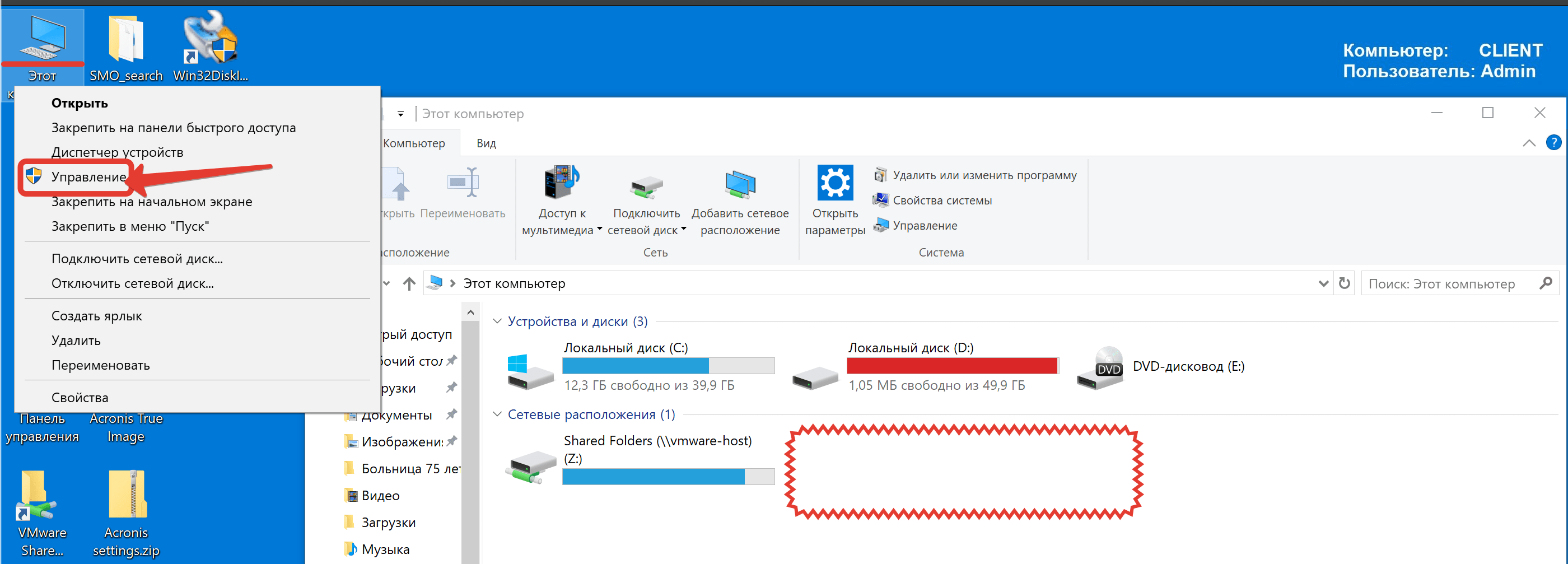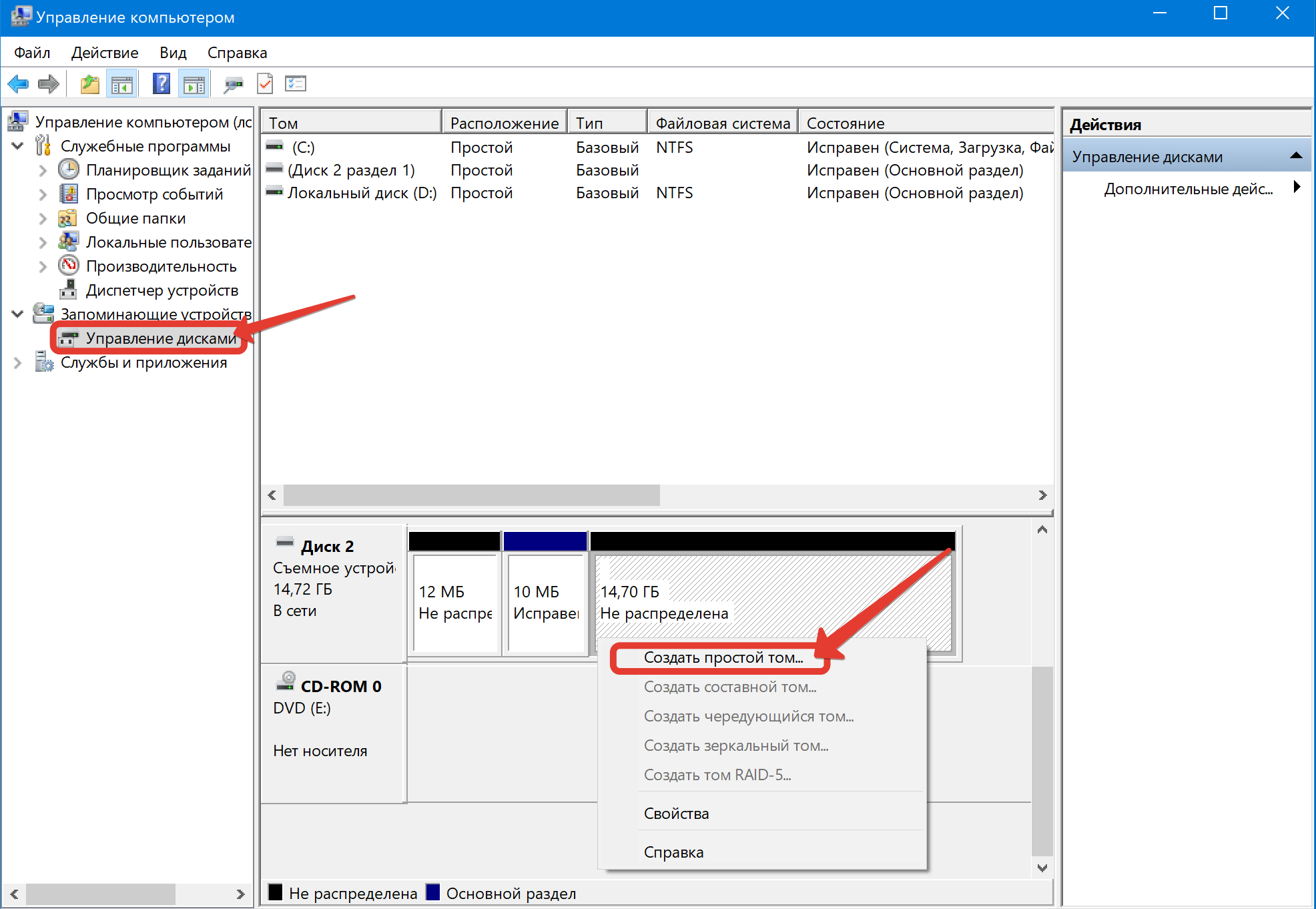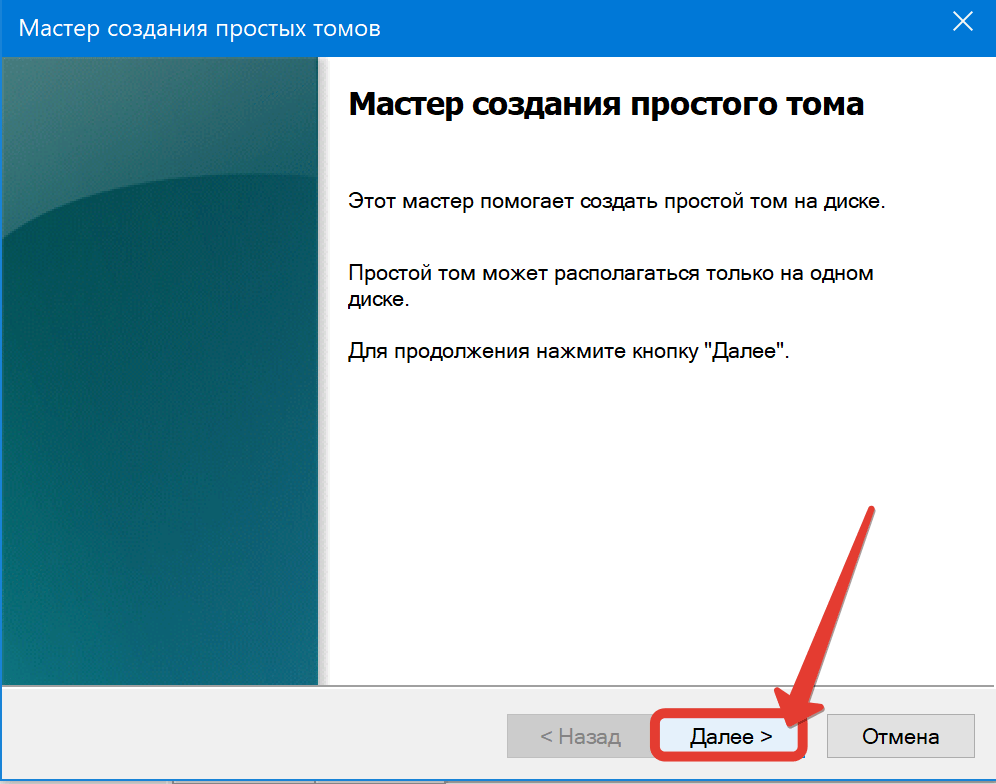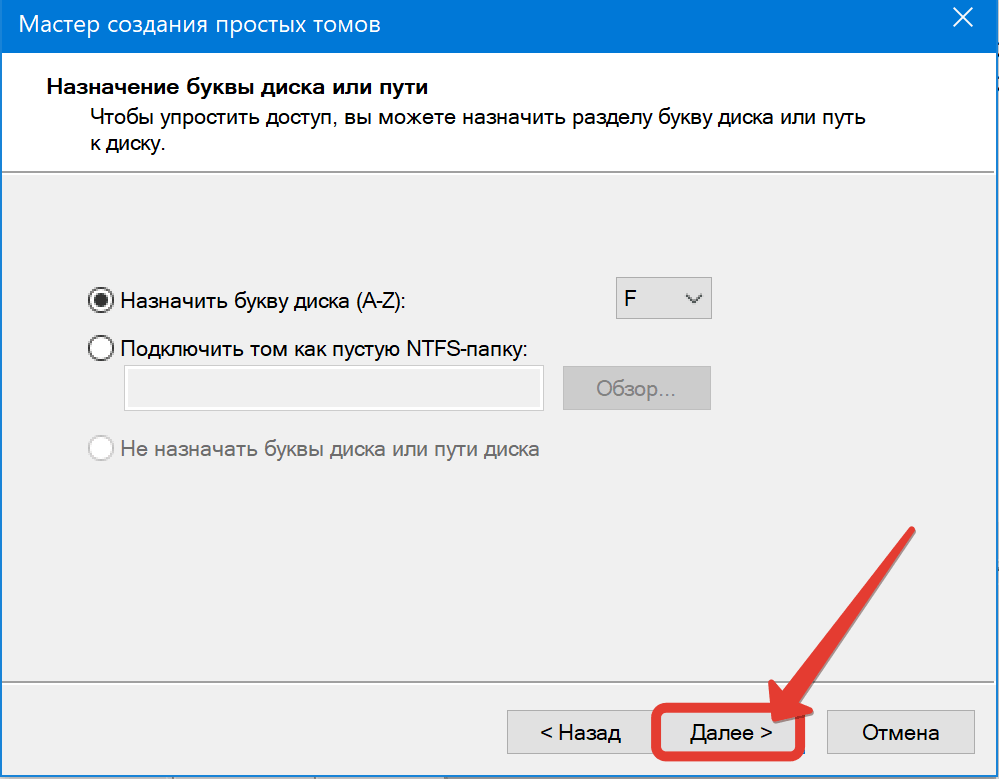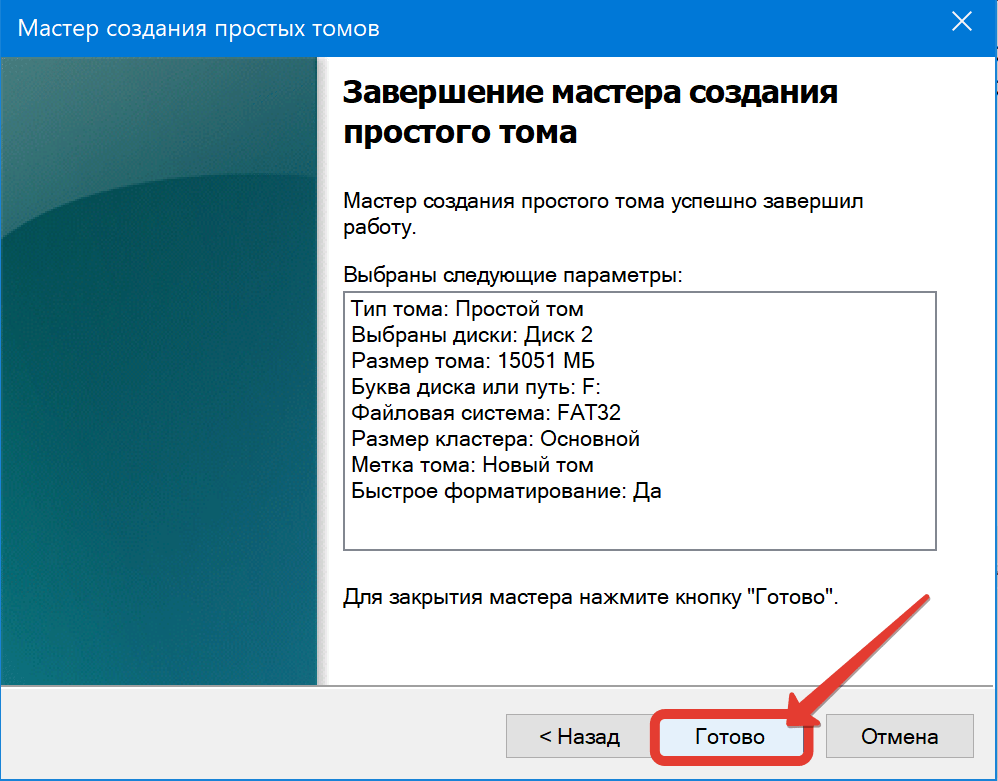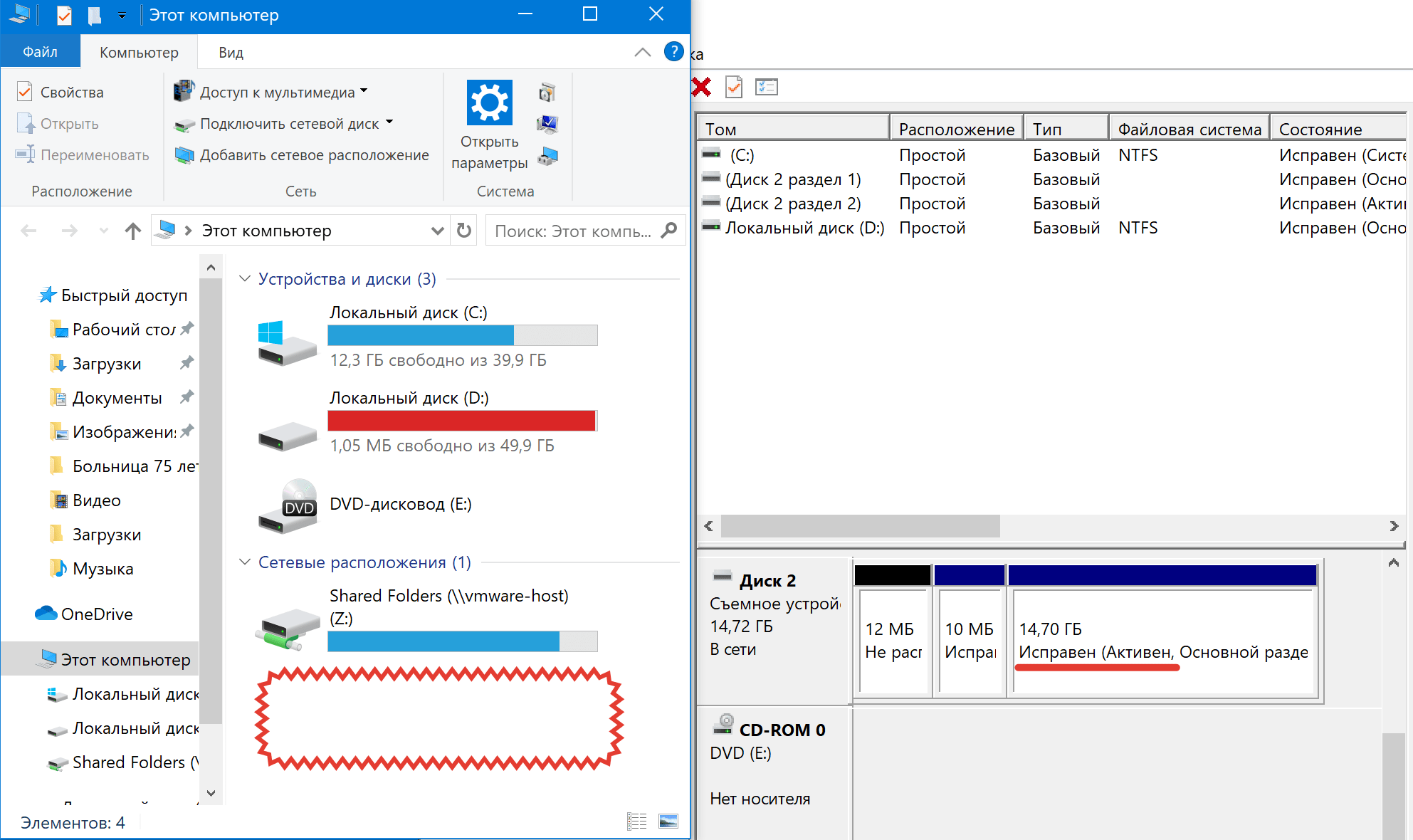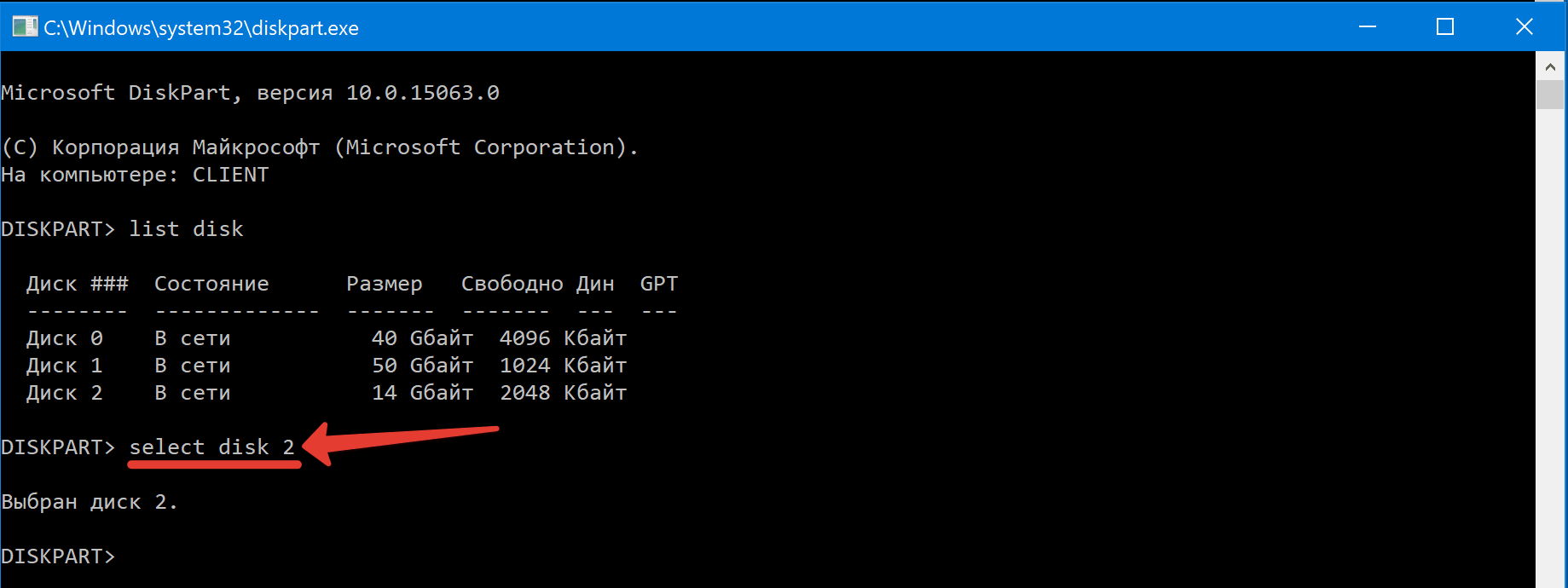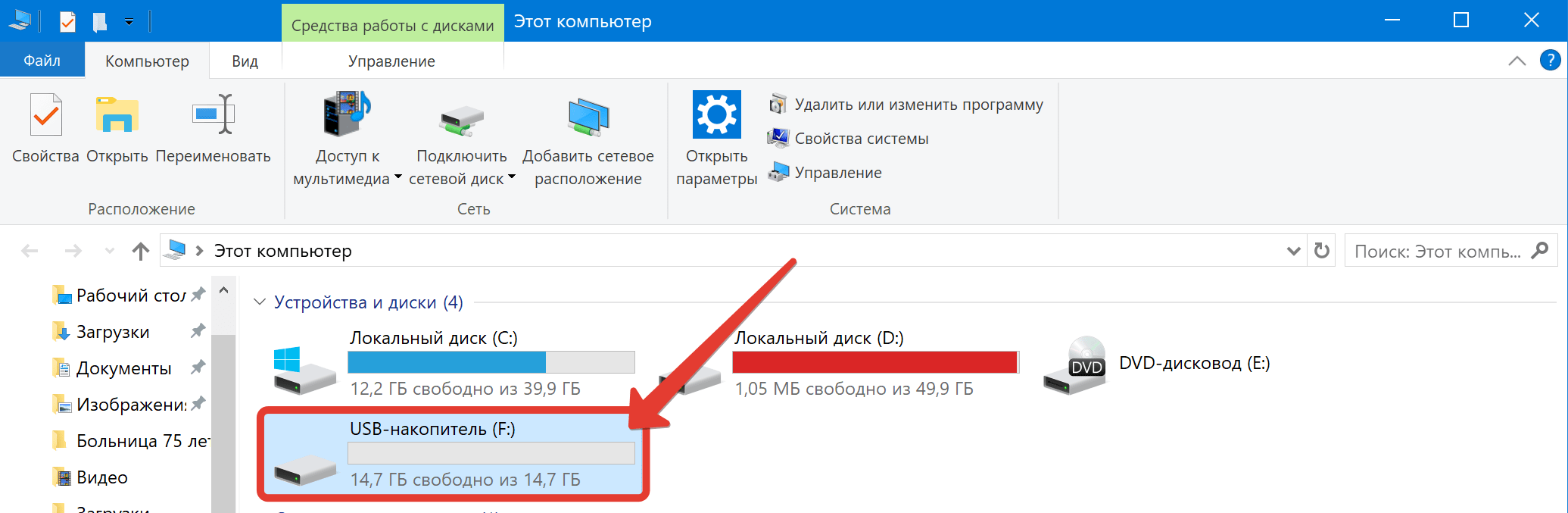- Уменьшился объем флешки.
- Re: Уменьшился объем флешки.
- Re: Уменьшился объем флешки.
- Re: Уменьшился объем флешки.
- Re: Уменьшился объем флешки.
- Re: Уменьшился объем флешки.
- Re: Уменьшился объем флешки.
- Как вернуть ёмкость флешке?
- Windows не удается завершить форматирование флешки после Linux
- Восстановление флешки, размер с 4 Гб уменьшился до 315 метров и не поддаётся форматированию
Уменьшился объем флешки.
Есть (теперь уже была) флешка Transcend Jet Flash V 33 2Gb. С течением времени размер по непонятным причинам уменьшился до 328,5 MB. Как ее теперь можно восстановить? Гугл не спас. man mkdosfs тоже. Находил еще кое-какие проги, но они под винду и под wine’ом естественно не работают.
Re: Уменьшился объем флешки.
занулите
dd if=/dev/zero of=/dev/имя_устройства
сделайте один Primary раздел, можно поставить флаг boot
отформатируйте раздел в нужной ФС
вместо cfdisk можно воспользоваться gparted
Re: Уменьшился объем флешки.
сдается мне, флэшка просто тупо посыпалась и её контроллер пометил посыпавшиеся ячейки как bad.
Re: Уменьшился объем флешки.
++
Я бы выбрасывал такую флешку, пока она не унесла с собой инфу.
Re: Уменьшился объем флешки.
Re: Уменьшился объем флешки.
За полтора года пользования аналогичным девайсом с таким встречался раз 5, аналогичные вышепреведенным операции спасали, полярный лис пришел к ней при сгорании контроллера.
Re: Уменьшился объем флешки.
самсунг 8гб, реально 7,5. Некорректно извлёк. Покарёжились все файлы и их объёмы. Размер стал 6,5. dd if=/dev/zero of=/dev/sdb размер не изменило. Что ещё можно попробывать?
Источник
Как вернуть ёмкость флешке?
Понадобился Debian на флешке. (не live a имено установленная версия) Подключил флешку к виртуалке начал установку, но во время установки отключили электричество, и компьютер выключился. После включения обнаружил что флешка теперь 7.2 гб, вместо положеных 14.2. Как вернуть ей изначальную емкость?
Покажи fdisk -l /dev/XXX
Используй Gparted, в особо сложных случаях помогает очистка с помощью dd
mkfs не пробовал? После создания *buntu livecd флешки постоянно размера непонятного.
Забивать всю флэшку дэдой — очень «продляет» её жизнь, ага. Учитывая, что грохнуть достаточно MBR/GPT (первые и последние сектора).
sudo fdisk /dev/sdчтотам, d 1 d 2 d 3 в зависимости от того, сколько партиций наделал, потом n p 1 ентер ентер w q 😀
Так это только в сложных случаях, и не обязательно всю. По поводу ее работы это ее не убьет, а боятся лишний раз что-то записывать тоже глупо %)
Тащемта, на флэшке нет дискарда, потому всё записанное (даже если это нули) таки засирает память. И да, про write amplification когда-нибудь слышал?
грохнуть достаточно MBR/GPT (первые и последние сектора)
Чем это можно сделать?
таки dd, но по одному мегабайту (например) с начала и конца, а не засирать всю флэшку разом.
ти па того или попробуй форматнуть утилитой HPUSBFW.exe помогала и не раз
А команды где-нибудь можно посмотреть? А то везде для всей флешки или только начала.
Не всегда помогает, но есть еще wipefs, который удаляет найденные сигнатуры.
Уже сказали, всю тереть совсем необязательно, и даже один раз забить нулями не смертельно. Ресурс у ячеек пару тысяч, нет, будем экономить.
И да, про write amplification когда-нибудь слышал?
А ты услышал и всё? Ничего, что по умолчанию dd относительно крупными блоками пишет? Плюс можно покрутить настройки.
ага, заливай на раздел нули. убьёшь и MBR и GPT и всех-всех-всех! особенно, что как правило sda это системный раздел
p.s. на самом деле если уж затирать нулями флешку, то командой
# dd if=/dev/zero of=/dev/sd* bs=512
вместо звёздочки добавить букву диска. ибо заливаются нули не на раздел файловой системы, а на устройство как таковое, чтобы убить всю разметку и записи о файловых системах.
Извиняюсь за долгое молчание (работа навалилась). А флешка оказалась поддельной ( большие файлы пишет но прочитать не может, отвратная скорость чтения\записи неровные надписи) хорошо хоть денег за неё не давал.
Источник
Windows не удается завершить форматирование флешки после Linux

Но прежде, чем мы приступим, я хочу напомнить о том, что перед тем, как форматировать любой съёмный диск, очень желательно предварительно сделать его бэкап. Для 100% сохранения данных лучше всего использовать связку из профессионального софта и облачного хранилища.
В данный момент на нашем канале проходит совместный конкурс с компанией Acronis. Ведущим мировым производителем программных решений в области резервного копирования и восстановления данных. У вас есть уникальная возможность абсолютно бесплатно получить годовую подписку на TrueImage с 1Tbв облаке.
Помимо этого, наши партнёры подготовили реально крутые подарки для победителей. Ёмкий PowerBank, термокружка и другие призы ждут своего часа, чтобы отправиться к чемпионам. Ссылку с подробностями и правилами, смотрите в описании. Конкурс продлится до 8 апреля. Включительно. Так что не затягивай.
Ну а мы возвращаемся к основной теме. После того, как мы записали на флеху образ Линухи, через Disk Imager на ней создалось несколько разделов. Так уж вышло, что Windows традиционно криво работает со съёмными носителями, имеющими более одного раздела.
Шаг 1. В подтверждении моих слов давайте попробуем форматнуть нашу флеху стандартными средствами при помощи графического интерфейса.
Шаг 2. Вызвав контекстное меню, выбираем «Форматировать…».
Шаг 3. Файловую систему менять не будем… «Быстрое». «Начать».
Шаг 4. Через пару секунд вылетает ошибка. Windows не удается завершить форматирование. Класс. Жмём «ОК».
Шаг 5. И наблюдаем, как наша флешка, мало того, что не форматнулась, так ещё и пропала из проводника. Но мы же опытные компутерщики. Запускаем оснастку «Управление».
Шаг 6. Ищем слева «Управление дисками». Выбираем наш. Вот оно нераспределённое место. Попробуем создать том.
Шаг 7. «Далее».
Шаг 8. «Далее».
Шаг 9. «Далее».
Шаг 10. Настройки форматирование по дефолту.
Шаг 11. «Готово».
Шаг 12. На этот раз вроде процесс прошёл. Но в проводнике флешки так и нема.
Шаг 13. Такая же шляпа бывает, когда на диске нарушена структура разделов. Давайте поправлять. Запускаем командную строку от имени Администратора.
Шаг 14. И в открывшемся окне вводим команду вызывающую утилиту diskpart.
Шаг 15. В новой вкладке прописываем list disk, дабы узнать номер нужного нам носителя. У меня это 2. Запоминаю.
Шаг 16. И ввожу команду select disk 2 для непосредственной работы с данным накопителем.
Шаг 17. Для очистки имеющихся сведений о текущих разделах, включая скрытые, необходимо ввести «clean». Иногда, при первой попытке вылетает ошибка. Если появится – просто введите команду повторно.
Шаг 18. Далее пишем «create partition primary» для создания нового.
Шаг 19. Теперь нужно его отформатировать. Сделать это можно тут же. Командой format fs=fat32 quick. Либо, если хотите в ntfs, корректируете команду соответствующим образом.
Шаг 20. После завершения процесса, проверяем, появился ли диск в проводнике. Да, вот он. Чистый и пригодный к дальнейшей работе.
Таким образом, вы всегда сможете восстановить вашу флешку после экспериментов с записью загрузочного образа сторонней ОС. Также данная инфа окажется весьма кстати в случае косяка с некорректной разметкой диска.
Ставь лайк, если ролик помог тебе решить существующую проблему или просто пополнил уже имеющийся багаж знаний полезным лайфкахом. Для тех, кто впервые забрёл на канал, напоминаю про колокольчик. Кликнешь на него и в твоей ленте будут регулярно появлятся годные ролики на тему системного администрирования, взлома паролей и информационной безопасности.
Олдам по традиции удачи, успехов, отличного настроения. Участвуйте в конкурсе, делайте бэкапы. И главное, не переставайте учиться. Не той херне, что вам преподают в гэпах и институтах, а реально полезным вещам, пригождающимся в IT’шной работе. До новых встреч, братцы. Всем пока!
Источник
Восстановление флешки, размер с 4 Гб уменьшился до 315 метров и не поддаётся форматированию
[148133.034699] usb 2-1.3: new high-speed USB device number 18 using ehci_hcd
[148133.127255] usb 2-1.3: New USB device found, idVendor=1908, idProduct=1320
[148133.127267] usb 2-1.3: New USB device strings: Mfr=1, Product=2, SerialNumber=3
[148133.127274] usb 2-1.3: Product: MASS STORAGE MASS STORAGE
[148133.127279] usb 2-1.3: Manufacturer: BUILDWINBUILDWINBUILDWINBUILDW
[148133.127284] usb 2-1.3: SerialNumber: 20101115000000000000
[148133.128136] scsi22: usb-storage 2-1.3:1.0
[148134.126438] scsi 22:0:0:0: Direct-Access NX216 FLASH READER 1.69 PQ: 0 ANSI: 2
[148134.128754] sd 22:0:0:0: Attached scsi generic sg3 type 0
[148134.129526] sd 22:0:0:0: [sdc] 614401 512-byte logical blocks: (314 MB/300 MiB)
[148134.130325] sd 22:0:0:0: [sdc] Write Protect is off
[148134.130337] sd 22:0:0:0: [sdc] Mode Sense: 03 00 00 00
[148134.131165] sd 22:0:0:0: [sdc] No Caching mode page present
[148134.131177] sd 22:0:0:0: [sdc] Assuming drive cache: write through
[148134.137019] sd 22:0:0:0: [sdc] No Caching mode page present
[148134.137032] sd 22:0:0:0: [sdc] Assuming drive cache: write through
[148134.147009] sdc: unknown partition table
[148134.149625] sd 22:0:0:0: [sdc] No Caching mode page present
[148134.149638] sd 22:0:0:0: [sdc] Assuming drive cache: write through
[148134.149648] sd 22:0:0:0: [sdc] Attached SCSI removable disk
mount: wrong fs type, bad option, bad superblock on /dev/sdc, missing codepage or helper program, or other error
[148400.299406] FAT-fs (sdc): invalid media value (0x7c)
[148400.299417] FAT-fs (sdc): Can’t find a valid FAT filesystem
Источник